由于注册表中存储的信息都是非常关键的信息,为了提高这些信息的安全性,以保障计算机的正常使用,用户可以通过Regedit32注册表编辑器提供的“设置用户访问注册表权限”功能,来控制和管理用户访问注册表的权限。
一般来说,Regedit32注册表编辑器对用户访问注册表的权限大致可以分为3类:第1类是指用户只能查看注册表中的内容而不能对内容进行修改操作;第2类是指用户只能访问特定的注册表信息;最后1类是指用户在登录到注册表后可以随意读取和修改注册表信息。表1.2列出了注册表访问权限的种类和其对应的功能解释。
表1.2 注册表的访问权限
|
访 问 权 限 |
功 能 解 释 |
|
查询数值 |
用户从注册表中读取项、子项和值项的操作 |
|
设置数值 |
用户在注册表中设置项、子项和值项的操作 |
|
创建子项 |
用户在注册表中创建项、子项和值项的操作 |
|
枚举子项 |
用户在注册表中标识子项的操作 |
|
通知 |
来自注册表内部的通知事件 |
|
创建链接 |
用户在注册表中特定的子项中创建符号链接的操作 |
|
删除 |
用户在注册表中删除项、子项和值项的操作 |
|
写入 DAC |
用户在注册表中写入子项访问权限的操作 |
|
写入所有者 |
用户在注册表中更改访问子项的操作 |
|
读取控制 |
用户在注册表中设置子项访问权限的的操作 |
在默认配置下,所有的用户都有读取并修改注册表的权限。为了保护注册表的安全,有时我们需要对不同的用户设定其访问注册表的权限。
通过Regedit32注册表编辑器设定用户访问注册表权限的步骤如下:
(1)启动Regedit32注册表编辑器。
(2)选中要设置访问权限的根键(或是项、子项、值项)。这里我们假设要为HKEY_LOCAL_MACHINE根键下SYSTEM项中的【郝强】子项进行访问权限的设置。
(3)打开注册表编辑器Regedit32菜单栏中的【安全】菜单,单击【权限】菜单命令,这时就会弹出一个名为【郝强的权限】的对话框,如图1.37所示。

图1.37 【郝强的权限】对话框
(4)在【名称】列表框中选择需要进行访问权限控制的用户。如果要设定所选用户的权限为可以读取【郝强】项的内容,但不允许更改【郝强】项的内容,则应该在【权限】列表框中【读取】项的允许框中打上√。若设定用户的权限为可以打开、编辑和保存【郝强】项的内容,则应该在【权限】列表框中【完全控制】项的允许框中打上√。
(5)如果要设置允许用户对【郝强】项享有特殊权限的话,则应单击【高级】按钮,在打开的【郝强的访问控制设置】对话框中进行设置,如图1.38所示。若【郝强】项的下面还存在其他的子项和值项,并且允许指定的用户对这些子项和值项拥有特殊权限,那么可以在【允许将来自父系的可继承权限传播给该对象】的复选框中打上√。
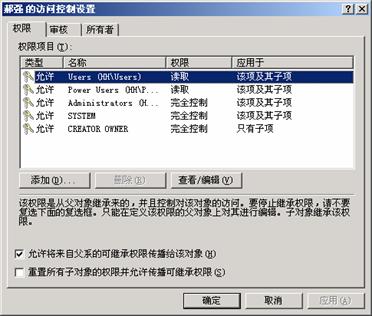
图1.38 【郝强的访问控制设置】对话框
(6)选中允许对【郝强】项享有特殊权限的用户,单击【查看/编辑】按钮,打开【郝强的权限项目】对话框。
(7)这时用户就可以对访问【郝强】项的10种特殊权限进行选择。
(8)选择完毕后,单击【确定】按钮返回【郝强的访问控制设置】对话框,继续单击【确定】按钮回到【郝强的权限】对话框,再单击【确定】按钮返回注册表。至此,完成对【郝强】项的权限设置。
系统管理员为了加强对注册表的管理,有时需要记录用户对注册表进行的所有操作,这就需要利用Regedit32注册表编辑器提供的【审核注册表权限】功能。使用【审核注册表权限】功能的步骤如下:
(1)启动Regedit32注册表编辑器。
(2)选中所要审核的子项,假设这里要审核【郝强】项。
(3)打开注册表菜单栏中的【安全】菜单,单击【权限】菜单命令,打开【郝强的权限】对话框。
(4)单击【高级】按钮打开【郝强的访问控制设置】对话框。
(5)接着在【郝强的访问控制设置】对话框中选择【审核】选项卡,如图1.39所示。
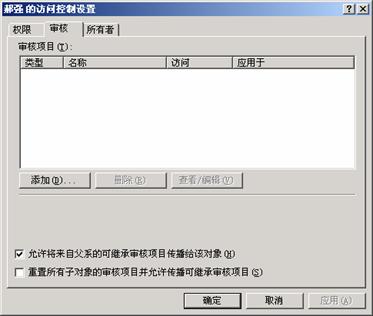
图1.39 【郝强的访问控制设置】对话框中的【审核】选项卡
(6)单击【添加】按钮打开【选择用户、计算机或组】对话框,在此对话框中选中所要审核的用户,单击【确定】按钮,如图1.40所示。
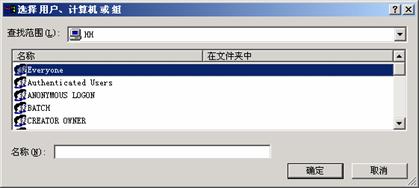
图1.40 【选择用户、计算机或组】对话框
(7)这时系统会自动跳出【郝强的审核项目】对话框,用户在此对话框中可以选择需要审核的用户权限项目,【郝强的审核项目】对话框和【郝强的权限项目】对话框大致相同,用户可以在此对话框中对需要审核的项目进行设置。这里假设我们在【选择用户、计算机或组】对话框中选择的用户组为Everyone,那么我们在对话框中的【名称】文本栏中就可以看到Everyone用户组。当然用户也可以单击【更改】按钮返回【选择用户、计算机或组】对话框中重新选择用户或用户组。
(8)连续单击【确定】按钮返回注册表编辑器,完成审核注册表权限的操作。
| Word教程网 | Excel教程网 | Dreamweaver教程网 | Fireworks教程网 | PPT教程网 | FLASH教程网 | PS教程网 |
| HTML教程网 | DIV CSS教程网 | FLASH AS教程网 | ACCESS教程网 | SQL SERVER教程网 | C语言教程网 | JAVASCRIPT教程网 |
| ASP教程网 | ASP.NET教程网 | CorelDraw教程网 |
 QQ:2693987339(点击联系)购买教程光盘
QQ:2693987339(点击联系)购买教程光盘